许多收集或下载的GIF图片都有广告或水印,不仅不美观,而且影响我们的正常使用;此时需要gif怎么裁剪选中只想要的部分,但一般图片修复软件很容易将动态图片修复为静态图片,所以小编来给大家介绍一款专业的gif裁剪工具,可以裁剪动态图片中不需要的部分,让我们看看具体的使用方法。
gif裁剪操作步骤:
1、首先要下载我拉网gif制作高级版本,把需要裁剪的gif图片准备好,就可以进行操作了。
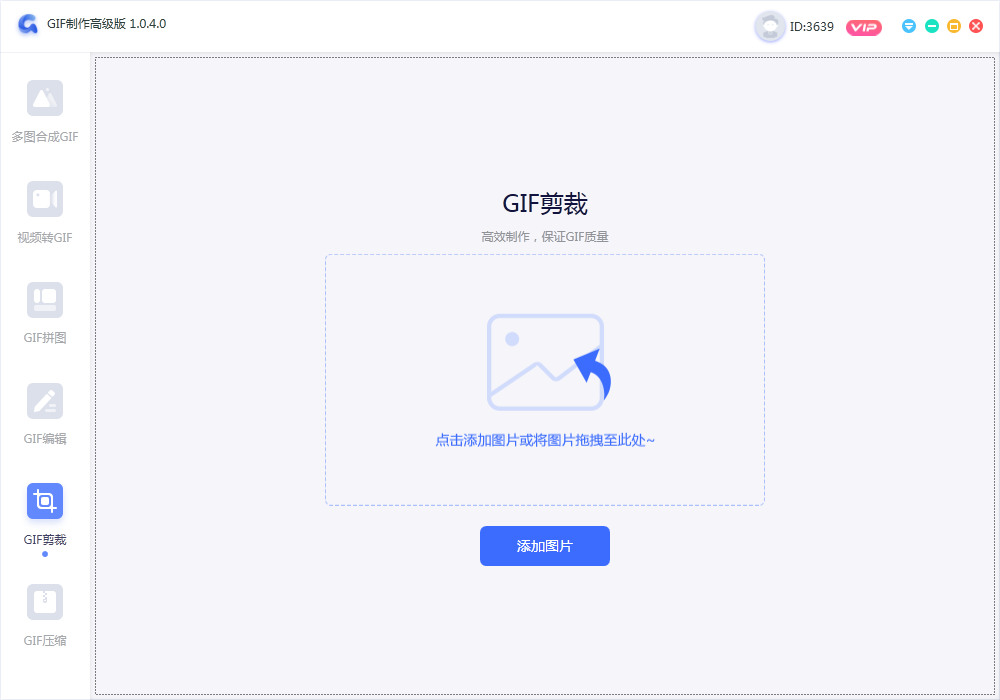
2、选择gif裁剪功能,添加gif图片。
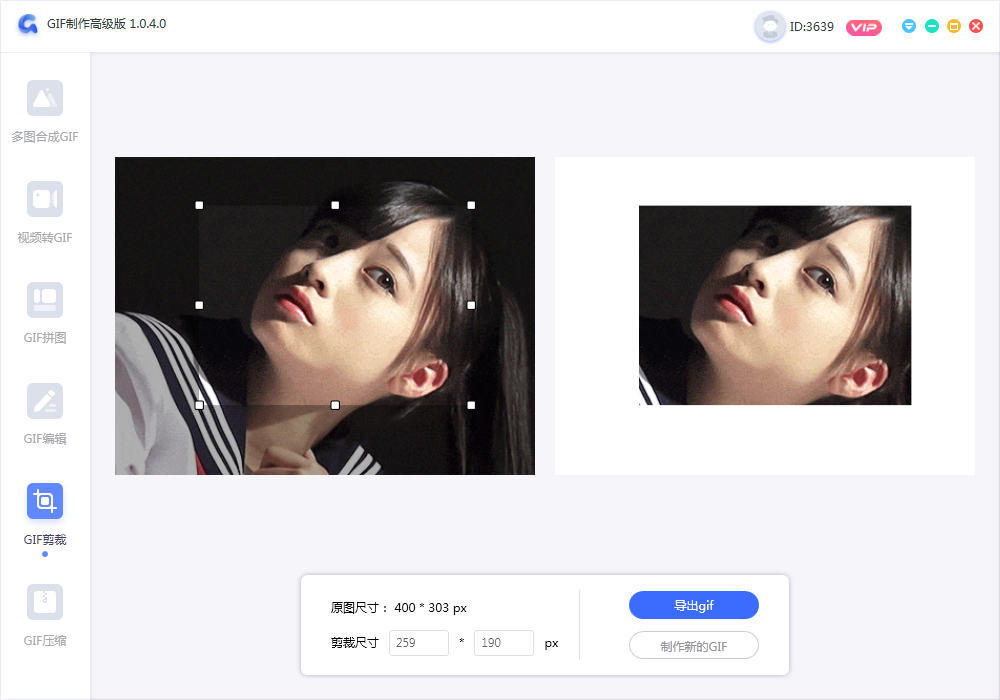
3、上传图片进行裁剪,裁剪到适合的尺寸,然后点击导出gif。
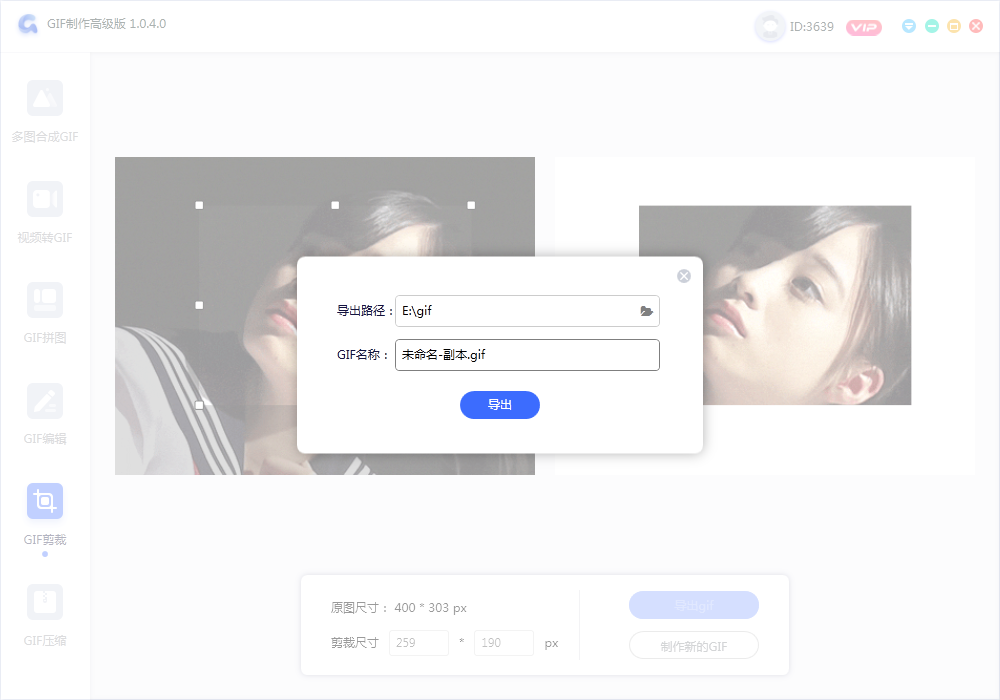
4、设置一下导出路径和gif名称,点击导出即可。
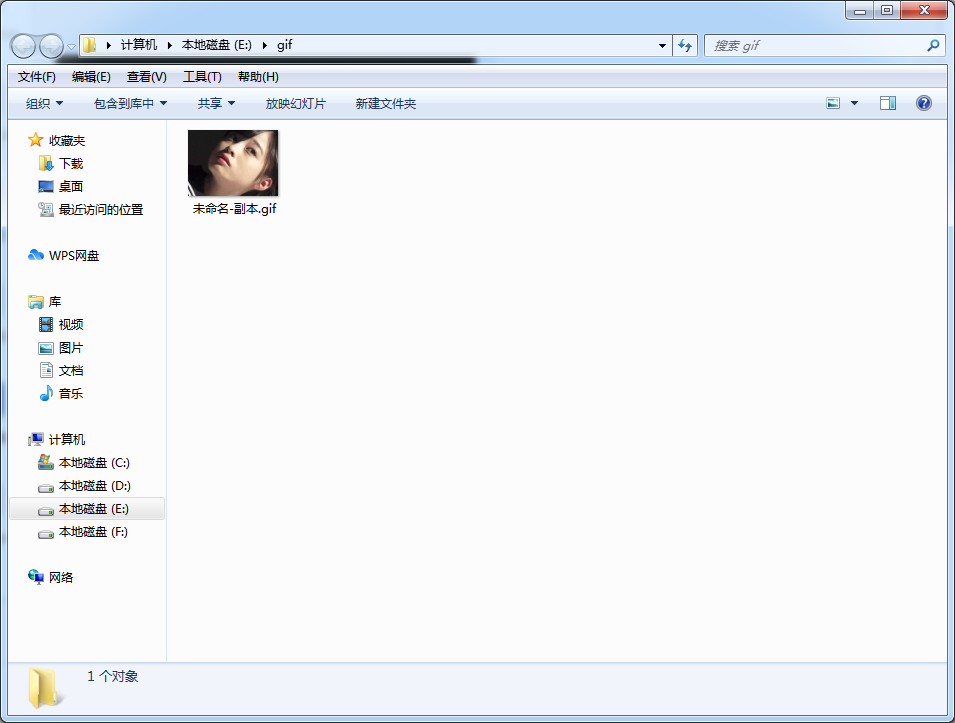
5、导出成功。
最终效果:

需要gif怎么裁剪选中只想要的部分的情况又很多,像水印、黑边、图片空旷等,都需要用到剪裁功能,看完以上步骤,不知道大家学会了没有,感兴趣的朋友可以动手起来哦,gif裁剪工具很简单的,只要裁剪一下,你的gif动图就会变得好看很多!

我拉网GIF制作
免费的GIF制作软件,轻松搞定表情包制作

 客户端下载
客户端下载
 GIF制作基础版
GIF制作基础版 GIF制作高级版
GIF制作高级版
 登录
登录 gif制作
gif制作

